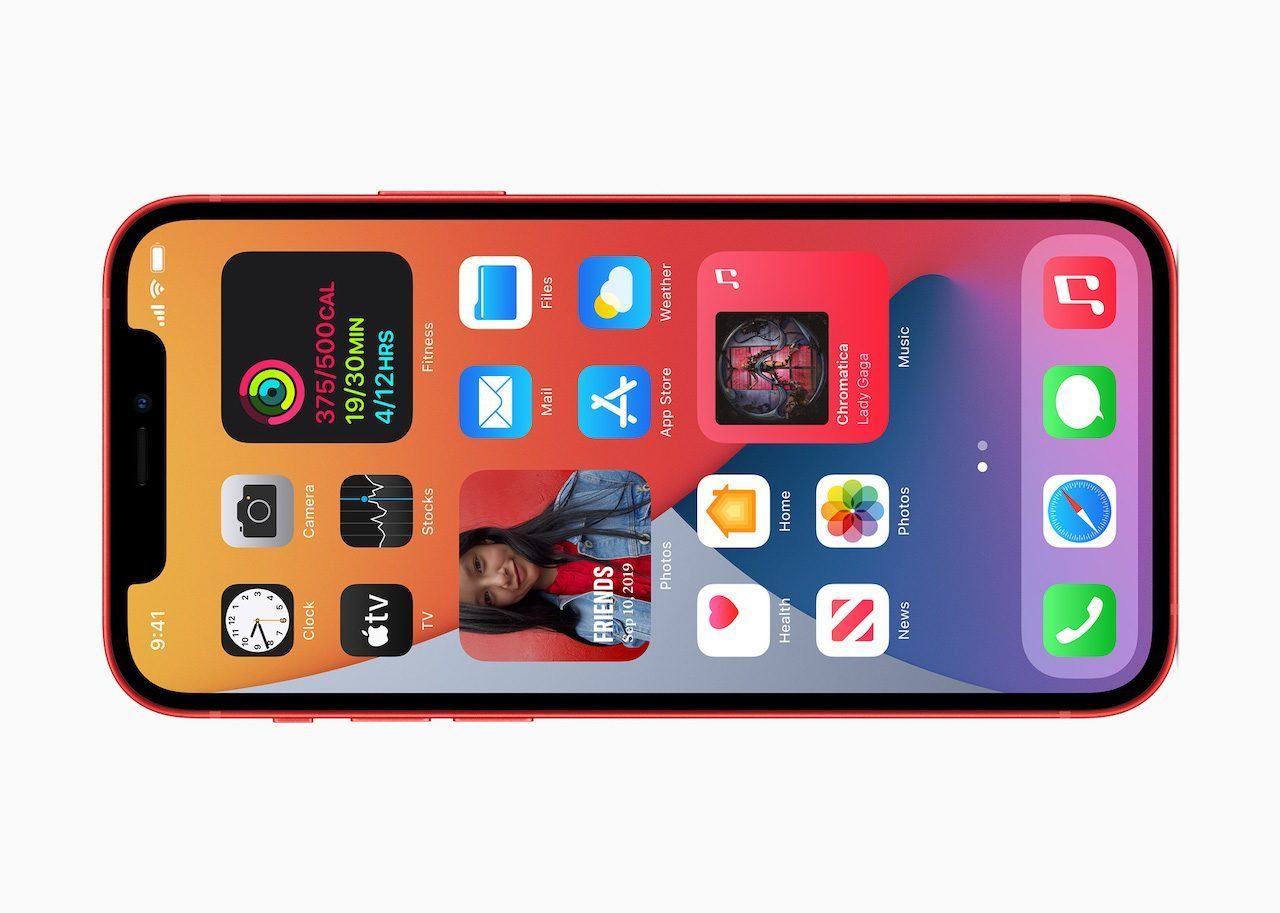Met deze veranderingen geniet je nog meer van jouw iPhone 12.
Als je jouw nieuwe iPhone 12 in bezit hebt is het eerste pleziertje vaak het aanpassen van de instellingen. De voorgeprogrammeerde instellingen van de iPhone 12 bieden niet altijd optimaal gebruiksgemak, dus daarom kan je de volgende instellingen beter direct even goed zetten. Als je dat gedaan hebt geniet je nog meer van jouw nieuwste bezit.
Wel of geen 5G op jouw iPhone 12?
De iPhone 12 is klaar voor 5G, maar dat kost jou wel extra batterijvermogen. Bovendien is 5G, zeker in Nederland, nog niet overal beschikbaar. Daarom kun je ervoor kiezen om batterij te besparen en 5G ‘uit’ te zetten. Dit doe je door via instellingen en netwerkopties 5G uit te schakelen. Als je in een gebied bent waar je wel over 5G beschikt kan je de mogelijkheid via dezelfde instellingen weer aanzetten.
Ook kan je via de netwerkinstellingen aangeven hoeveel data je gebruikt als 5G aan staat. Je kunt kiezen uit maximale data, gemiddeld en lage hoeveelheid data. Grofweg komt het erop neer dat je met meer data de kwaliteit van video en FaceTime verbetert. Ook kan je bij het toestaan van veel data Apple TV en Apple Music in HD streamen, software-updates downloaden en de kwaliteit van de apps van derden verbeteren. Als je een beperkte hoeveelheid data in jouw bundel hebt kun je wellicht deze opties beter alleen gebruiken als je verbonden bent met WiFi.
Om je vertrouwd te maken met de (on)mogelijkheden van 5G-instellingen heeft Apple een speciaal support document gemaakt.
iPhone 12 en iOS 14 veranderingen ongedaan maken?
Een van de minder enthousiast ontvangen veranderingen met iOS 14 is dat inkomende gesprekken niet meer over het hele scherm worden weergegeven. Omdat een inkomend gesprek nu als notificatie wordt weergegeven zou je zo’n gesprek makkelijker missen op jouw iPhone 12. Door via ‘instellingen’, ’telefoon’ en ‘inkomende oproepen’ voor ‘volledig scherm’ te kiezen maak je deze instelling ongedaan.
Een ander ongemak is het vergrendelde scherm. Je kunt op een vergrendeld scherm niet direct de volledige inhoud van een notificatie zien. Hiervoor moet je eerst inloggen. Dit kan onhandig zijn. Via ‘instellingen’ – ‘notificaties’ en ’toon preview’ kan je, door de optie ‘altijd’ aan te klikken, deze instelling ongedaan maken. Wil je juist nooit de inhoud van notificaties zien als het scherm vergrendeld is dan kun je ook de optie ‘nooit’ kiezen.
Een andere instelling is de weergave van apps op jouw startscherm. Met iOS 14 lijkt het startscherm van de iPhone 12 erg minimalistisch. Dat komt doordat de geïnstalleerde apps standaard in de App bibliotheek geplaatst zijn. Als je zelf apps installeert na aanschaf kunnen ze alsnog op jouw startscherm verschijnen. Wellicht wil je ook apps uit de bibliotheek op jouw startscherm zetten. Als je via ‘instellingen’ naar ‘startscherm’ gaat kun je daar instellen of apps op het startscherm of alleen in de app bibliotheek zichtbaar moeten zijn.
Zichtbaarheid en helderheid aanpassen
Soms zijn de kleine lettertjes op de iPhone 12 niet makkelijk te lezen. Door via ‘instellingen’ en ‘display & helderheid’ de tekst-opties te verkennen kun je de lettergrootte instellen. Ook kun je ingeven of je de letters dikgedrukt wilt zien.
Als je bij ‘display en helderheid’ bent kun je ook direct de instellingen voor ‘automatische helderheid’ aanpassen. Meer helderheid zorgt namelijk voor meer batterijverbruik en dat is wellicht niet wenselijk. Als jij nog twijfelt of je de iPhone 12 wilt kopen kun je natuurlijk altijd onze vergelijkingen bekijken.
Bron: Cnet (met meer tips)